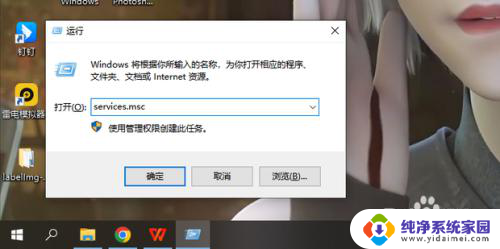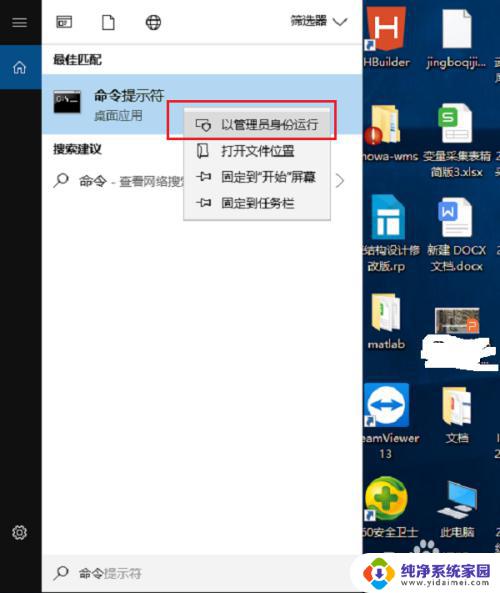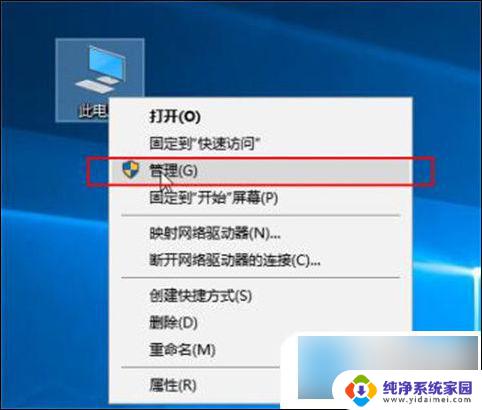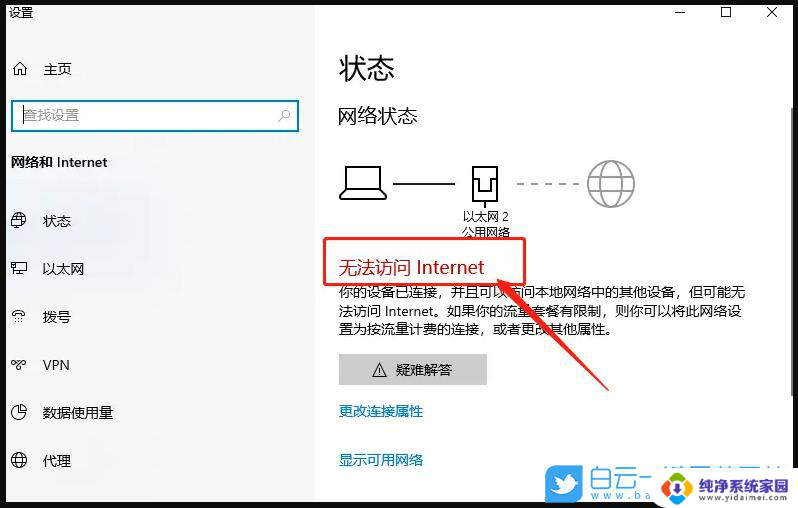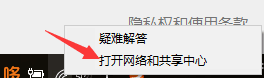win10有网但是不能上网 win10系统已连接上网络但无法访问互联网的解决办法
在如今高度信息化的时代,互联网已经成为人们生活中不可或缺的一部分,有时我们可能会遇到一些令人困扰的问题,例如在使用Win10系统时,虽然已经成功连接上了网络,却无法正常上网。这种情况一旦发生,不仅影响了我们的工作和娱乐体验,还让我们感到无助和困惑。当Win10有网却不能上网时,我们应该如何解决呢?下面将为大家介绍一些有效的解决办法。
具体步骤:
1.第一步在win10系统搜索框上,搜索命令提示符。搜索到之后,鼠标右键选择以管理员身份运行,如下图所示:
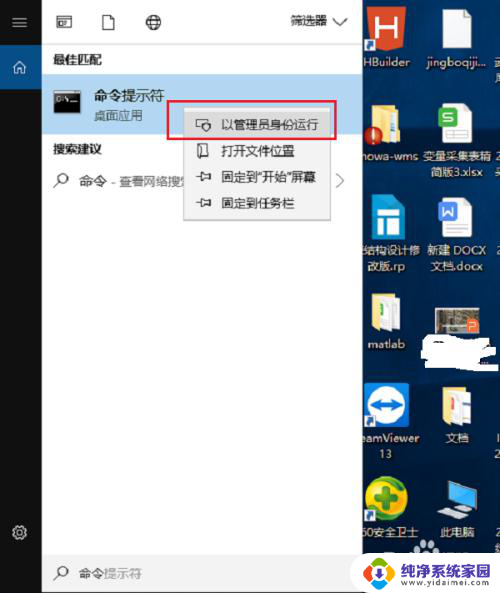
2.第二步以管理员身份打开命令提示符之后,输入“netsh winsock reset”进行重置网络,然后重启电脑,一般重启电脑之后,就可以正常上网了,如下图所示:
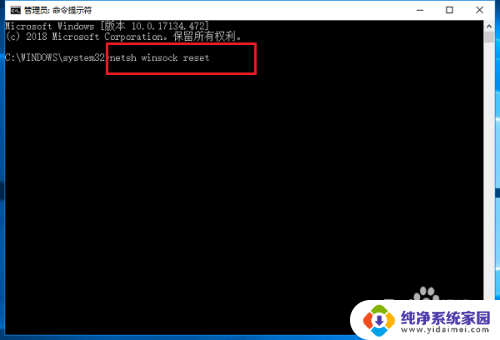
3.第三步如果还不能上网,我们可以使用安全卫士的断网急救箱进行诊断修复,点击功能大全,如下图所示:

4.第四步点击网络优化->断网急救箱,如下图所示:
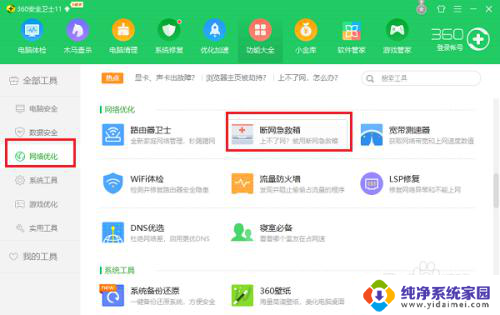
5.第五步开始进行诊断修复网络硬件配置,网络连接配置。DNS服务等,修复完成,重启电脑,就可以正常上网了,如下图所示:
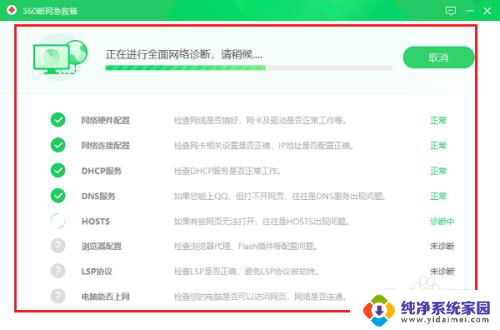
以上就是win10有网但不能上网的全部内容,有需要的用户可以按照小编的步骤进行操作,希望对大家有所帮助。